在日常办公中,Excel 表格的运用极为广泛,制作有斜线表头的表格常常让人感到棘手,就为您详细介绍如何巧妙地在 Excel 中制作出有斜线表头的表格。
要想成功制作斜线表头,首先得明确表格的用途和设计需求,是用于区分不同的项目类别,还是要展现时间和任务的关系,只有清晰了目的,才能规划出合理的表头布局。
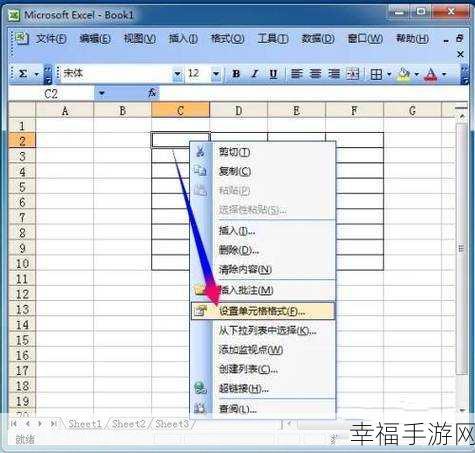
打开 Excel 软件,选中需要添加斜线表头的单元格,在“开始”选项卡中找到“边框”按钮,点击下拉菜单中的“绘制边框”选项。
鼠标指针会变成一支铅笔的形状,沿着单元格的对角线,从左上角到右下角,或者从右上角到左下角,拖动鼠标,即可绘制出一条斜线。
如果想要在斜线表头中添加文字,可以使用“文本框”功能,点击“插入”选项卡中的“文本框”,在单元格内合适的位置绘制文本框,并输入相应的文字。
调整文字的大小、字体和颜色,使其与表格整体风格协调,还可以通过拖动文本框的边框,来改变文本框的位置和大小。
为了让斜线表头更加美观,可以对斜线的样式和颜色进行设置,在“边框”的下拉菜单中,有多种斜线样式可供选择,如粗细不同、颜色各异的斜线。
掌握了这些方法和技巧,在 Excel 中制作有斜线表头就不再是难题,多尝试、多练习,您一定能制作出满意的表格。
文章参考来源:日常办公经验总结。







